Photoshop软件下载、安装和使用教程(附免费版安装包,非常详细)
Photoshop 简称“PS”,是一款专业级的图片处理软件,可以安装到 Windows、Mac OS、Android、iOS 等多个平台上。
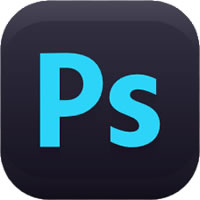
PS 的功能非常强大,支持对图片进行各种操作,比如裁剪、调色、修复瑕疵、更换背景、加文字、加特效等。各行各业的图片处理需求,比如证件照换底色,设计宣传海报,设计电商详情页,设计 UI 界面,制作 GIF 动图,基本上都能用 PS 实现。
和 PS 同领域的软件有很多,主流的有 GIMP、 Affinity Photo、Pixlr 等。相比之下,PS 的优势是通用、运行稳定、囊括的功能全面,市面上有大量讲解 PS 用法的免费教程,从入门到高级,对新手小白非常友好。当然,PS 也有缺点,比如说体积大(安装包有 5GB),对电脑硬件有一定的要求,官方版是收费的。
1) Windows 免费版:
1) 下载得到名为“Photoshop 2025.rar”的压缩包,解压后的文件夹如下图所示:

2) 双击启动 Set-up.exe 安装程序:

3) 建议大家手动修改 PS 的存储位置,将其安装到非系统盘,比如图中安装到了 D 盘。然后点击“继续”:
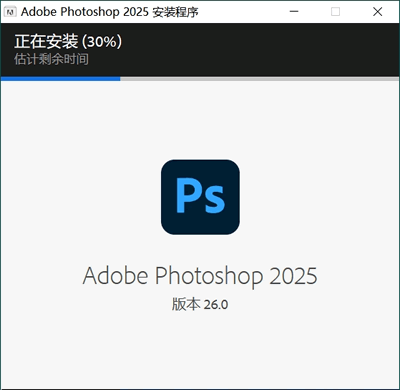
4) 等待安装,弹出下图的提示窗口,表示安装完成。
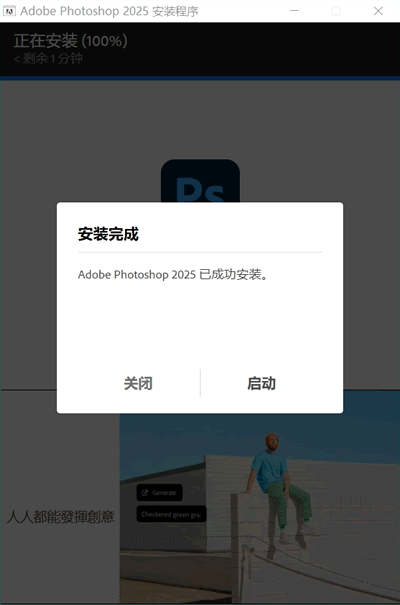
5) 点击“启动”,可以打开 PS,其主界面如下图所示:
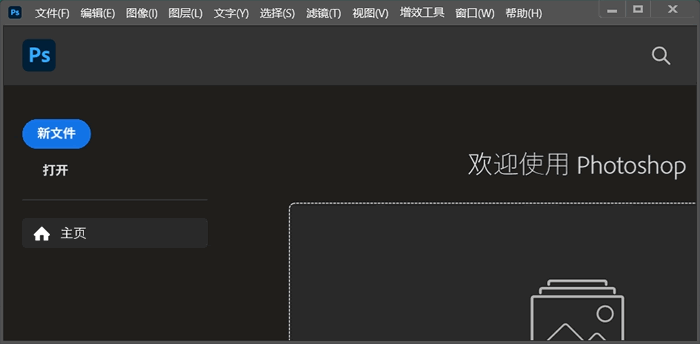

用鼠标将图片拖拽到 PS 里,如下图所示:
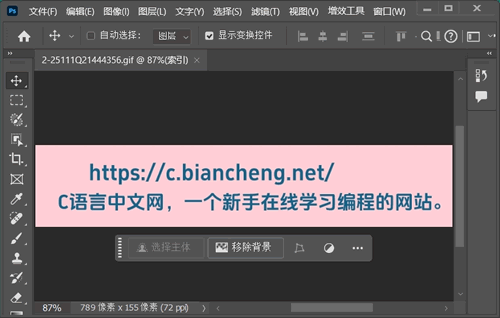
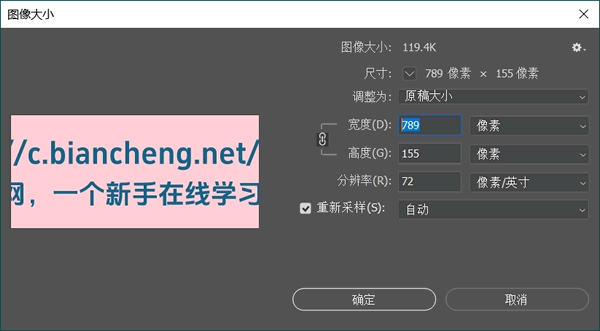
在这个窗口中,我们可以随意调整它的尺寸,比如将图片的宽改为(高度自动改为 98),如下图所示:
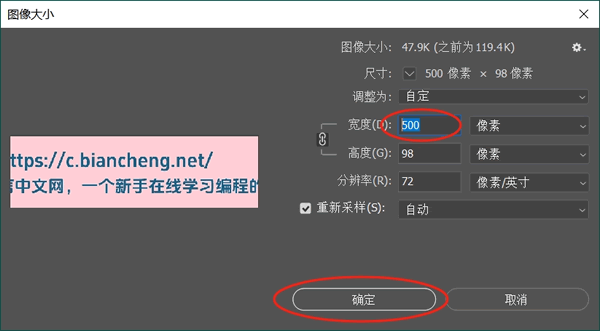
点击确定后,图片的尺寸就改好了,菜单中依次点击“文件 -> 存储”(或者直接按 Ctrl+s 组合键),改好的图片就保存到本地了。
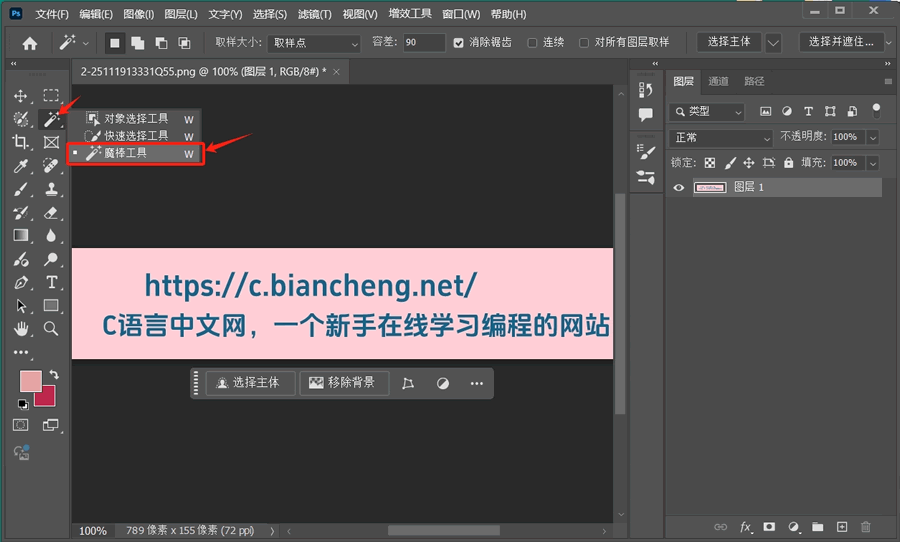
调整魔棒的容差值(笔者改为 90),然后用魔棒点击一下图片:

如下图所示,点击“反相选区”:
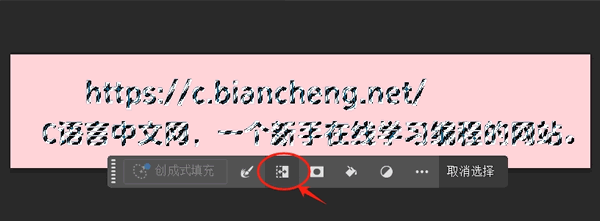
在图片上右键,选择“通过拷贝的图层”:
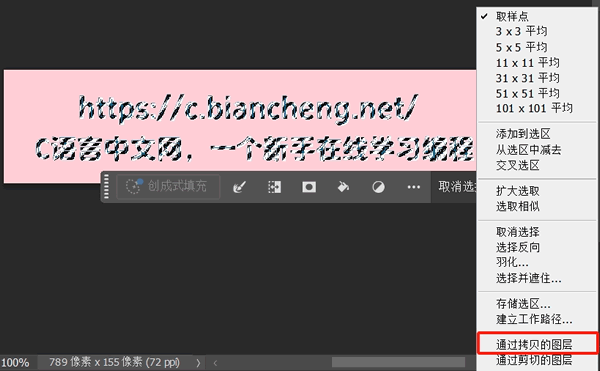
此时在界面右侧的图层窗口中,会增加一个“只有文字,没有背景色”的新图层:

如果界面右侧没有图层窗口,可以在菜单中依次选择“窗口 -> 图层”,即可显示图层窗口。
按照下图标记的步骤,先选中带颜色的图层(下图中是图层 1),然后选择新的背景色,按组合键“Ctrl+Del”即可修改图片的背景色:
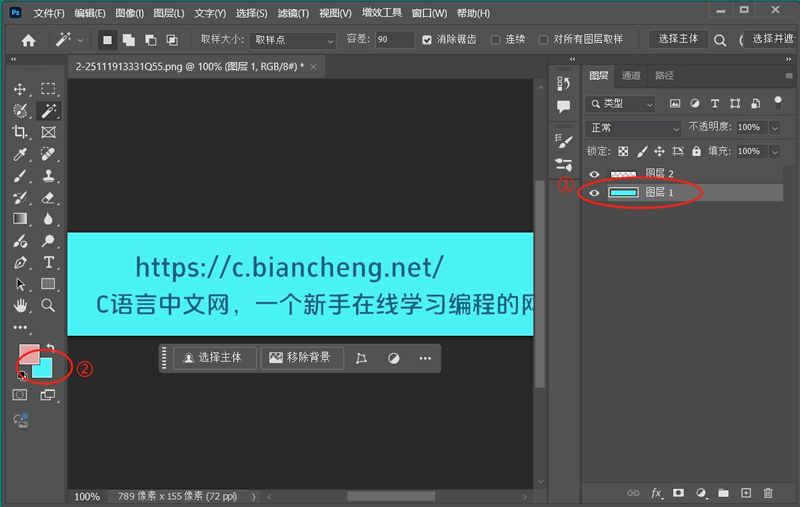
此时,在菜单栏中选择“文件-> 导出 -> 快速导出为 PNG”,更换了背景的图片就保存到本地了。
3) 裁剪图片。在工具栏中找到“裁剪”工具,选择后图片四周会出现选择框,就可以对图片进行裁剪了。

裁剪完成后,点击“完成”即可。
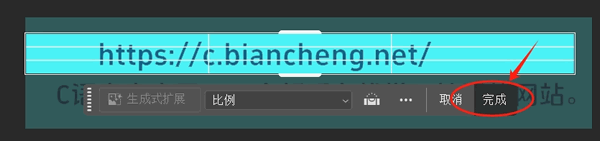
PS 还有很多功能,这里不再过多赘述,想系统学习 PS 用法的小伙伴,可以下面免费的视频教程:
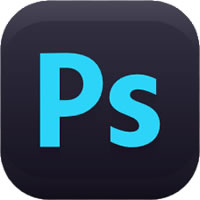
PS 的功能非常强大,支持对图片进行各种操作,比如裁剪、调色、修复瑕疵、更换背景、加文字、加特效等。各行各业的图片处理需求,比如证件照换底色,设计宣传海报,设计电商详情页,设计 UI 界面,制作 GIF 动图,基本上都能用 PS 实现。
和 PS 同领域的软件有很多,主流的有 GIMP、 Affinity Photo、Pixlr 等。相比之下,PS 的优势是通用、运行稳定、囊括的功能全面,市面上有大量讲解 PS 用法的免费教程,从入门到高级,对新手小白非常友好。当然,PS 也有缺点,比如说体积大(安装包有 5GB),对电脑硬件有一定的要求,官方版是收费的。
下载Photoshop
Photoshop 官网发布的都是收费版本,钱包充裕的小伙伴请支持正版。这里为大家找到了免费版的 PS:1) Windows 免费版:
2) Mac OS 免费版:
3) 其它版本(精简版、便携版):
安装Photoshop
笔者使用的电脑是 Windows x64 系统,所以接下来手把手教大家在 Windows 上安装 PS。1) 下载得到名为“Photoshop 2025.rar”的压缩包,解压后的文件夹如下图所示:

2) 双击启动 Set-up.exe 安装程序:

3) 建议大家手动修改 PS 的存储位置,将其安装到非系统盘,比如图中安装到了 D 盘。然后点击“继续”:
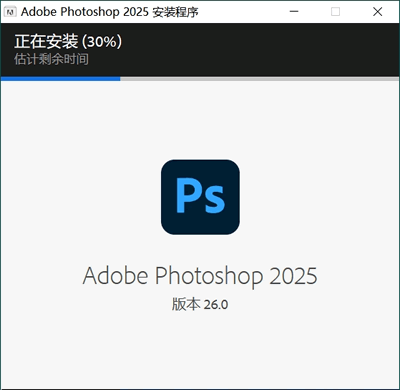
4) 等待安装,弹出下图的提示窗口,表示安装完成。
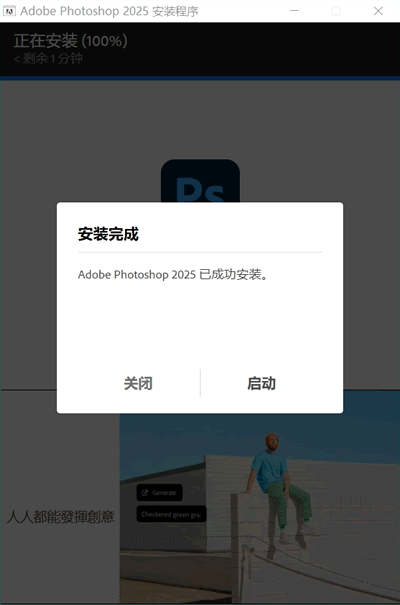
5) 点击“启动”,可以打开 PS,其主界面如下图所示:
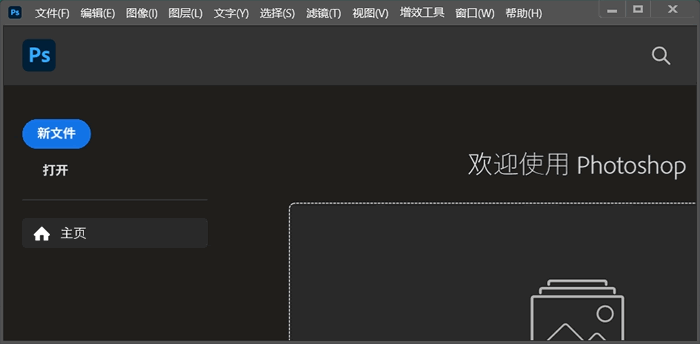
使用Photoshop
PS 的功能太强大了,这里以下图为例,讲几个多数小伙伴都会用到的功能。
用鼠标将图片拖拽到 PS 里,如下图所示:
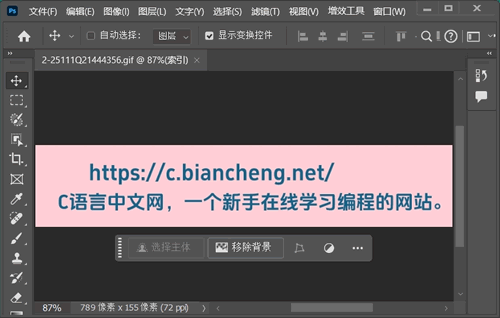
1) 调整图片尺寸
图片默认的尺寸是 789*155 像素,接下来我们手动调整它的大小。依次在菜单栏中选择“图像 -> 图像大小”,弹出下图窗口: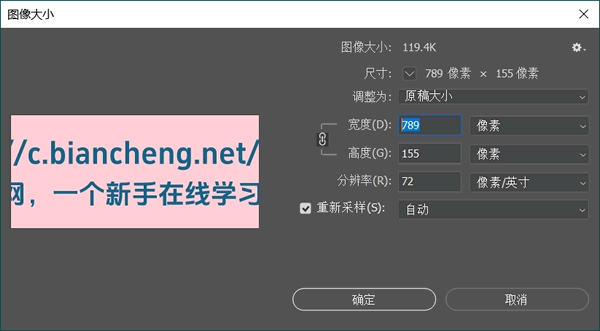
在这个窗口中,我们可以随意调整它的尺寸,比如将图片的宽改为(高度自动改为 98),如下图所示:
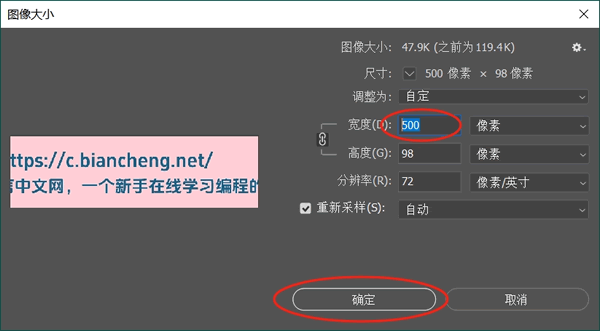
点击确定后,图片的尺寸就改好了,菜单中依次点击“文件 -> 存储”(或者直接按 Ctrl+s 组合键),改好的图片就保存到本地了。
2) 调整图片背景颜色
图片默认的背景色是粉色,这里我们修改一下它的背景色。工具栏中找到魔棒工具,右键选择“魔棒工具”: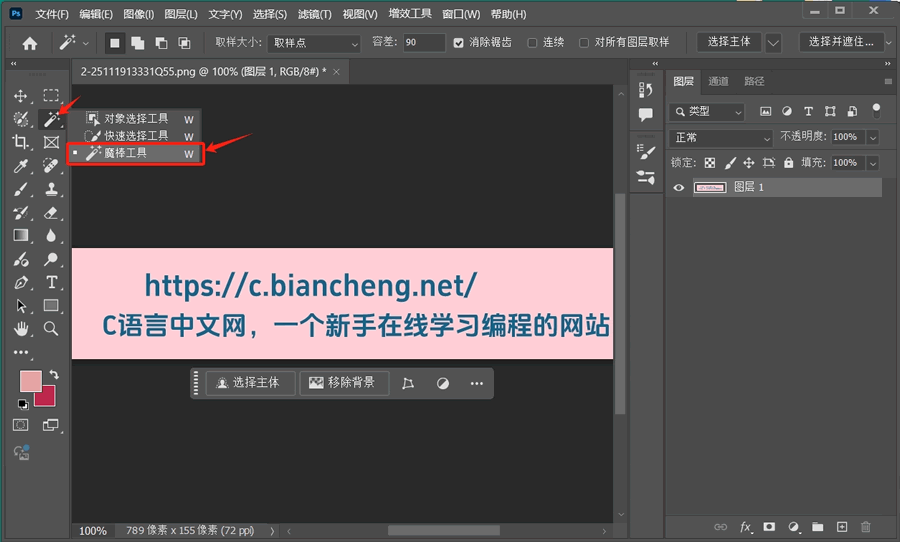
调整魔棒的容差值(笔者改为 90),然后用魔棒点击一下图片:

如下图所示,点击“反相选区”:
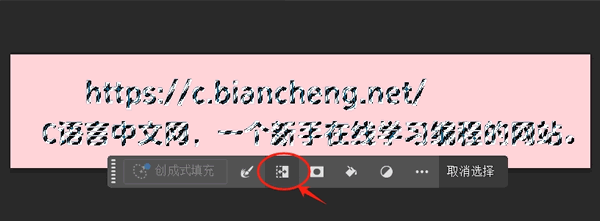
在图片上右键,选择“通过拷贝的图层”:
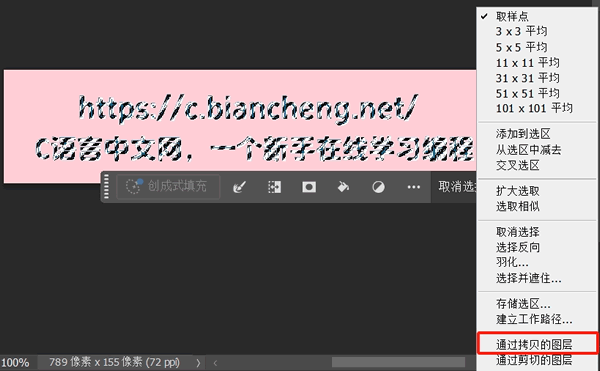
此时在界面右侧的图层窗口中,会增加一个“只有文字,没有背景色”的新图层:

如果界面右侧没有图层窗口,可以在菜单中依次选择“窗口 -> 图层”,即可显示图层窗口。
按照下图标记的步骤,先选中带颜色的图层(下图中是图层 1),然后选择新的背景色,按组合键“Ctrl+Del”即可修改图片的背景色:
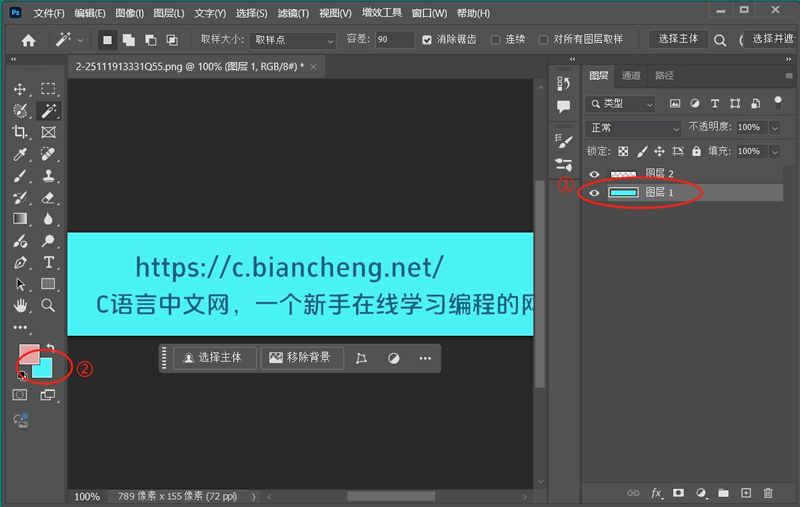
此时,在菜单栏中选择“文件-> 导出 -> 快速导出为 PNG”,更换了背景的图片就保存到本地了。
3) 裁剪图片。在工具栏中找到“裁剪”工具,选择后图片四周会出现选择框,就可以对图片进行裁剪了。

裁剪完成后,点击“完成”即可。
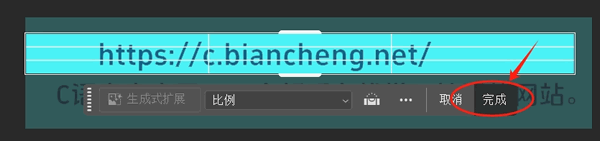
PS 还有很多功能,这里不再过多赘述,想系统学习 PS 用法的小伙伴,可以下面免费的视频教程:
 ICP备案:
ICP备案: 公安联网备案:
公安联网备案: